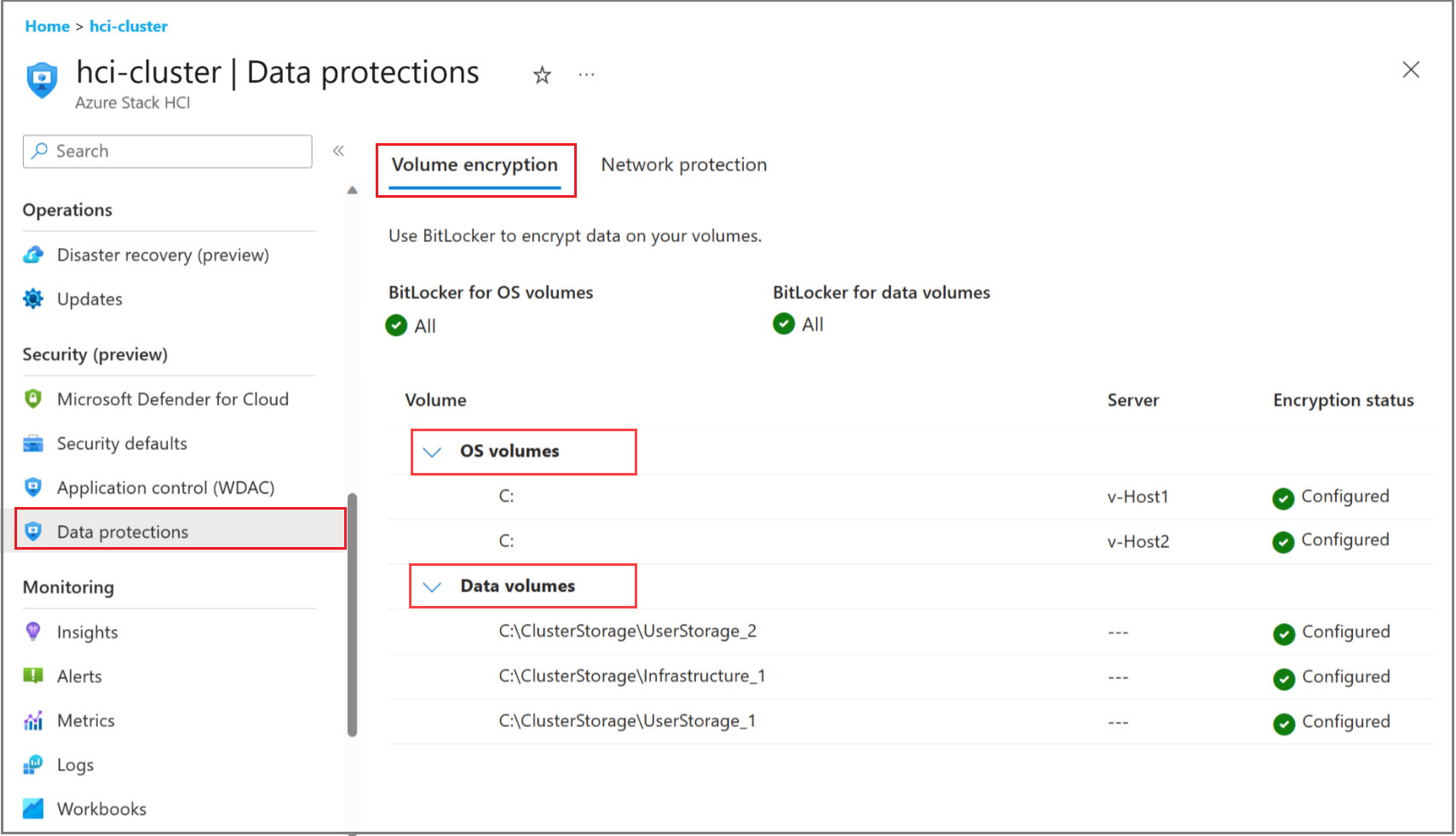Azure Stack HCI, sürüm 23H2'de BitLocker şifrelemesini yönetme
Şunlar için geçerlidir: Azure Stack HCI, sürüm 23H2
Bu makalede, Azure Stack HCI sisteminizde BitLocker şifrelemesini görüntüleme ve etkinleştirme ve BitLocker kurtarma anahtarlarını alma işlemleri açıklanır.
Önkoşullar
Başlamadan önce dağıtılan, kaydedilen ve Azure'a bağlanan bir Azure Stack HCI, sürüm 23H2 sistemine erişiminiz olduğundan emin olun.
BitLocker ayarlarını Azure portal aracılığıyla görüntüleme
Azure portal BitLocker ayarlarını görüntülemek için MCSB girişimini uyguladığınıza emin olun. Daha fazla bilgi için bkz. Microsoft Bulut Güvenliği Karşılaştırma girişimini uygulama.
BitLocker iki tür koruma sunar: işletim sistemi birimleri için şifreleme ve veri birimleri için şifreleme. BitLocker ayarlarını yalnızca Azure portal görüntüleyebilirsiniz. Ayarları yönetmek için bkz. PowerShell ile BitLocker ayarlarını yönetme.
PowerShell ile BitLocker ayarlarını yönetme
Azure Stack HCI kümenizde birim şifreleme ayarlarını görüntüleyebilir, etkinleştirebilir ve devre dışı bırakabilirsiniz.
PowerShell cmdlet özellikleri
Aşağıdaki cmdlet özellikleri BitLocker modülüyle birim şifrelemesi içindir: AzureStackBitLockerAgent.
-
Get-ASBitLocker -<Local | PerNode>Cmdlet'in çalıştırıldığı kapsamın nerede
LocalvePerNodetanımlandığı.- Yerel - Normal bir uzak PowerShell oturumunda çalıştırılabilir ve yerel düğüm için BitLocker birim ayrıntılarını sağlar.
- PerNode - CredSSP (uzak PowerShell kullanırken) veya uzak masaüstü oturumu (RDP) gerektirir. Düğüm başına BitLocker birim ayrıntılarını sağlar.
-
Enable-ASBitLocker -<Local | Cluster> -VolumeType <BootVolume | ClusterSharedVolume> -
Disable-ASBitLocker -<Local | Cluster> -VolumeType <BootVolume | ClusterSharedVolume>
BitLocker ile birim şifrelemesi için şifreleme ayarlarını görüntüleme
Şifreleme ayarlarını görüntülemek için şu adımları izleyin:
Azure Stack HCI düğümünüze bağlanın.
Yerel yönetici kimlik bilgilerini kullanarak aşağıdaki PowerShell cmdlet'ini çalıştırın:
Get-ASBitLocker
BitLocker ile birim şifrelemesini etkinleştirme, devre dışı bırakma
BitLocker ile birim şifrelemeyi etkinleştirmek için şu adımları izleyin:
Azure Stack HCI düğümünüze bağlanın.
Yerel yönetici kimlik bilgilerini kullanarak aşağıdaki PowerShell cmdlet'ini çalıştırın:
Önemli
BootVolume birim türünde BitLocker ile birim şifrelemesini etkinleştirmek için TPM 2.0 gerekir.
Birim türünde
ClusterSharedVolume(CSV) BitLocker ile birim şifrelemeyi etkinleştirirken, birim yeniden yönlendirme moduna geçirilir ve tüm iş yükü VM'leri kısa bir süre duraklatılır. Bu işlem kesintiye neden oluyor; uygun şekilde planlayın. Daha fazla bilgi için bkz. Windows Server 2012'de BitLocker şifreli kümelenmiş diskleri yapılandırma.
Enable-ASBitLocker
BitLocker ile toplu şifrelemeyi devre dışı bırakmak için şu adımları izleyin:
Azure Stack HCI düğümünüze bağlanın.
Yerel yönetici kimlik bilgilerini kullanarak aşağıdaki PowerShell cmdlet'ini çalıştırın:
Disable-ASBitLocker
BitLocker kurtarma anahtarlarını alma
Not
BitLocker anahtarları istediğiniz zaman yerel Active Directory'nizden alınabilir. Küme kapalıysa ve anahtarlara sahip değilseniz kümedeki şifrelenmiş verilere erişemeyebilirsiniz. BitLocker kurtarma anahtarlarınızı kaydetmek için bunları Dışarı aktarmanızı ve Azure Key Vault gibi güvenli bir dış konumda depolamanızı öneririz.
Kümenizin kurtarma anahtarlarını dışarı aktarmak için şu adımları izleyin:
Azure Stack HCI kümenize yerel yönetici olarak bağlanın. Aşağıdaki komutu yerel konsol oturumunda veya yerel Uzak Masaüstü Protokolü (RDP) oturumunda veya CredSSP kimlik doğrulamasıyla bir Uzak PowerShell oturumunda çalıştırın:
Kurtarma anahtarı bilgilerini almak için PowerShell'de aşağıdaki komutu çalıştırın:
Get-AsRecoveryKeyInfo | ft ComputerName, PasswordID, RecoveryKeyÖrnek çıkış aşağıdaki gibidir:
PS C:\Users\ashciuser> Get-AsRecoveryKeyInfo | ft ComputerName, PasswordID, RecoveryKey ComputerName PasswordId RecoveryKey ------- ---------- ----------- ASB88RR1OU19 {Password1} Key1 ASB88RR1OU20 {Password2} Key2 ASB88RR1OU21 {Password3} Key3 ASB88RR1OU22 {Password4} Key4